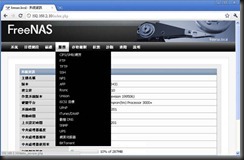
2011年4月12日 星期二
第三章 新增,掛載硬碟
磁碟必須先加入後才能格式化和掛載或設定成磁碟陣列
所有想要設定的磁碟都必須於啟動前裝上,USB部份在FreeNAS在執行時做連接(裝上)
在FreeNAS的Hight-Level處理流程:
1)增加磁碟
2)格式化磁碟為UFS系統
3)增加一個掛載點
4)啟用服務(CIFS、FTP,etc...)
移除磁碟,你必須先刪除掛載點後才能移除磁碟。
※注意:在你試著去設定成磁碟陣列前請先確認和測試您增加的每個磁碟。
所有想要設定的磁碟都必須於啟動前裝上,USB部份在FreeNAS在執行時做連接(裝上)
在FreeNAS的Hight-Level處理流程:
1)增加磁碟
2)格式化磁碟為UFS系統
3)增加一個掛載點
4)啟用服務(CIFS、FTP,etc...)
移除磁碟,你必須先刪除掛載點後才能移除磁碟。
※注意:在你試著去設定成磁碟陣列前請先確認和測試您增加的每個磁碟。
第二章 FreeNAS中文化基本設定
2-1 使用WebGUI方式,登入FreeNAS
1)打開瀏覽器打入192.168.2.10會出如下圖:
2)登入FreeNAS的WebGUI管理,如下圖:
Username:“admin”、Password:“freenas”。

第一章 修改FreeNAS的網卡及IP
甚麼是 " FreeNAS "
訂閱:
文章 (Atom)

![clip_image001[4] clip_image001[4]](https://blogger.googleusercontent.com/img/b/R29vZ2xl/AVvXsEii_7MjETHssxcKy_6pxjIDuizeZJS_ZCpXcAbAJdnZTef_3aql_P2QRur8gjAurT72LKNPA_UNlg54GATSIEcSHgkzlRJa4ST1RRAUuJCWdy5HnIuWKAKORLd4oa_EfUY0S3e8U8G_ou4/?imgmax=800)
